როგორ გააკეთოთ რეზინის შტამპის ეფექტები საღებავში. NET
რა უნდა იცოდეთ
- აირჩიეთ ტექსტურა: აირჩიეთ ფაილი > გახსენით > კორექტირება > პოსტერიზაცია > დაკავშირებულია, გადაიტანეთ სლაიდერი მარცხნივ და აირჩიეთ კარგი.
- ფენის შექმნა: აირჩიეთ ფენები > დაამატეთ ახალი ფენა > ტექსტი ინსტრუმენტი, აკრიფეთ რაიმე, აირჩიეთ ფორმებიდა დახაზეთ მართკუთხა საზღვრები ტექსტის გარშემო.
- ეფექტის ჩვენება: აირჩიეთ ფონი > ხელსაწყოები > Ჯადოსნური ჯოხი > წყალდიდობის რეჟიმი > გლობალური > Ფენა > ფენის წაშლა > რედაქტირება > ამორჩევის წაშლა.
რეზინის შტამპის ეფექტები ხშირად გამოიყენება "დატანჯული" ტექსტისა და სურათების შესაქმნელად, რომლებიც პოპულარულია ალბომის ყდებზე, თანამედროვე ხელოვნებასა და ჟურნალების განლაგებაზე. შესაძლებელია ტექსტურის სურათების გამოყენება Paint-ში რეზინის შტამპის ეფექტის გასაკეთებლად. NET 4.2 გამოსახულების რედაქტირების პროგრამული უზრუნველყოფა, არ უნდა აგვერიოს ამავე სახელწოდების ვებსაიტთან.
რა გჭირდებათ საღებავში რეზინის შტამპის გასაკეთებლად. NET
იპოვეთ უხეში ტექსტურირებული ზედაპირის ფოტო, როგორიცაა ქვა ან ბეტონი, საბოლოო გრაფიკის დისტრესიული ეფექტის შესაქმნელად. თქვენ შეგიძლიათ გამოიყენოთ ციფრული კამერა სურათის გადასაღებად სპეციალურად ამ მიზნით, ან გამოიყენოთ უფასო ტექსტურა ონლაინ წყაროდან, როგორიცაა
ყოველთვის, როდესაც იყენებთ სურათებს ან შრიფტებს ონლაინ წყაროებიდან, ყოველთვის შეამოწმეთ ლიცენზიის პირობები, რათა დარწმუნდეთ, რომ თქვენ თავისუფლად შეგიძლიათ გამოიყენოთ ისინი თქვენი დანიშნულებით.
როგორ დავამატოთ რეზინის შტამპის ეფექტი Paint-ში. NET
Paint-ში ტექსტზე რეზინის შტამპის ეფექტის დასამატებლად. NET:
-
Წადი ფაილი > გახსენით თქვენ მიერ არჩეული ტექსტურის გამოსახულების გასახსნელად.
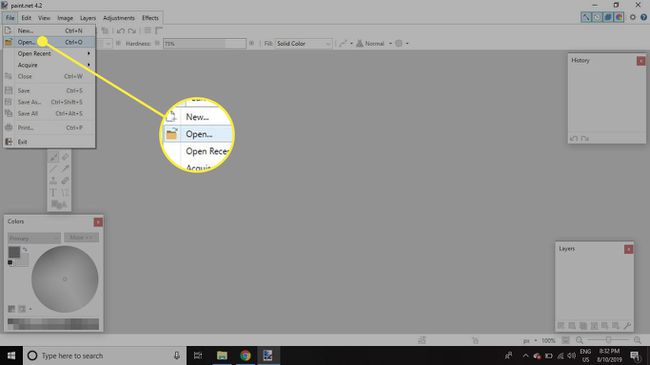
-
Წადი კორექტირება > პოსტერიზაცია.
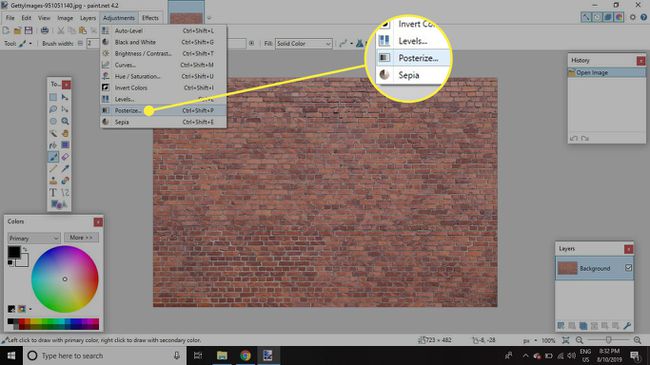
-
Დარწმუნდი დაკავშირებულია მონიშნულია Posterize დიალოგურ ფანჯარაში და შემდეგ გადაათრიეთ ერთ-ერთი სლაიდერი მარცხნივ. თუ გირჩევნიათ არარეგულარული ლაქების ეფექტი, გამორთეთ დაკავშირებულია ფერების დაყენება და რეგულირება ინდივიდუალურად. როცა კმაყოფილი იქნებით, აირჩიეთკარგი.
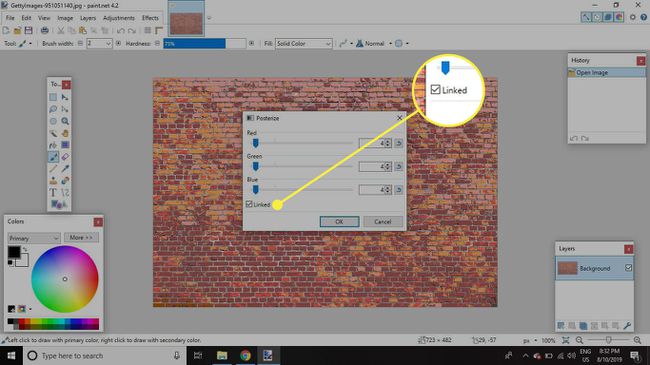
-
აირჩიეთ ფენები > დაამატეთ ახალი ფენა.
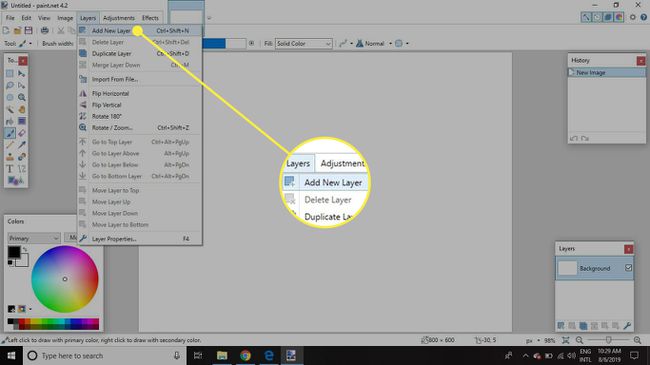
-
თუ ფენები პალიტრა არ არის ღია, აირჩიეთ ფენები ხატულა ზედა მარჯვენა კუთხეში (საათის ხატის გვერდით) და შეამოწმეთ, რომ არჩეულია მხოლოდ ახალი ფენა.
ფენის შესარჩევად, თქვენ უნდა დააჭიროთ მას. ფენის გვერდით მდებარე ველის შემოწმება უბრალოდ აჩვენებს ან მალავს ფენას.
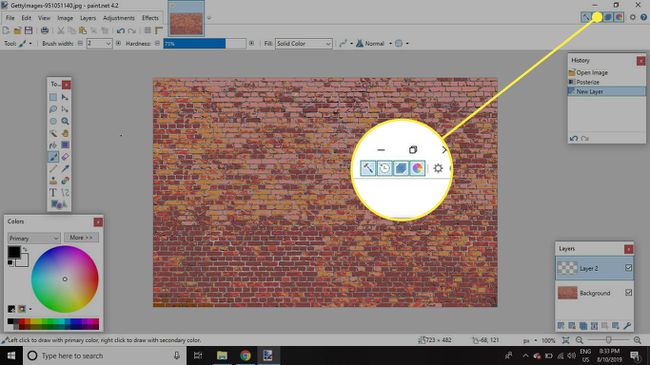
-
აირჩიეთ ტექსტი ინსტრუმენტი, ან დააჭირეთ თ ჩაწერეთ და ჩაწერეთ ტექსტი.
ჩამოტვირთეთ რედაქტირებადი ტექსტური დანამატი Paint-ისთვის. NET რომ დაბრუნდეთ და შეცვალოთ ტექსტი მოგვიანებით.
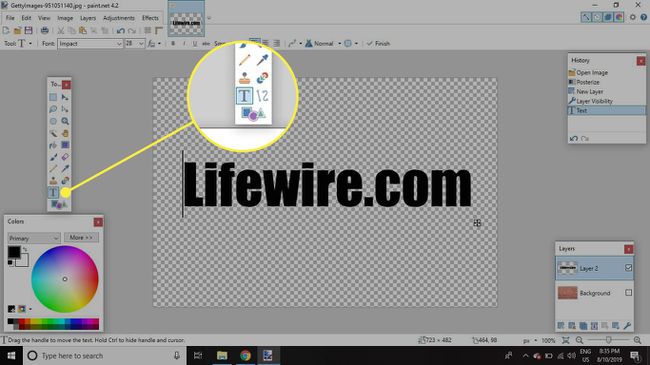
-
აირჩიეთ ფორმები ინსტრუმენტი ან დააჭირეთ ო დააწკაპუნეთ და გადაათრიეთ სურათზე ტექსტის ირგვლივ მართკუთხა საზღვრის დახაზვის მიზნით.
Შეცვალე ფუნჯის სიგანე პარამეტრები ზედა ინსტრუმენტთა პანელში, საზღვრის სისქის დასარეგულირებლად. თუ არ ხართ კმაყოფილი ყუთის პოზიციით, გადადით რედაქტირება > გაუქმება და ისევ სცადე დახატო.
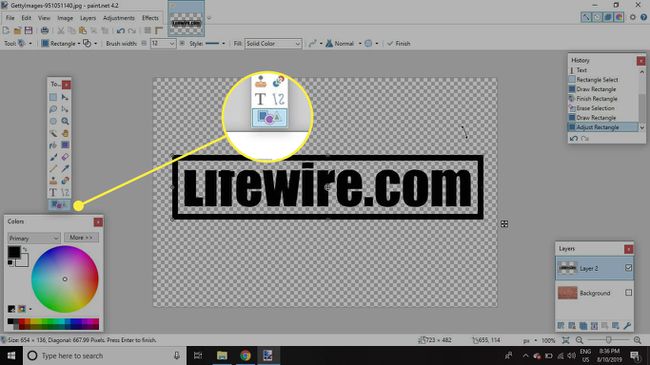
-
გახადეთ ფონი ხილული გვერდით ყუთზე დაწკაპუნებით ფონი ფენების პალიტრაში, შემდეგ გადადით ინსტრუმენტები > ჯადოსნური ჯოხი შესარჩევად Ჯადოსნური ჯოხი.
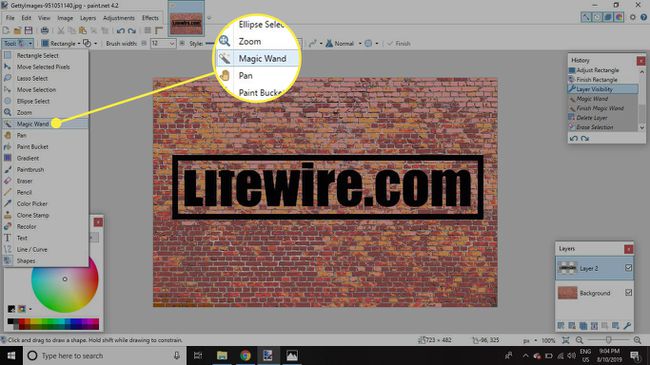
-
აირჩიეთ ხატულა გვერდით წყალდიდობის რეჟიმი და აირჩიეთ გლობალური ჩამოსაშლელი ყუთიდან.
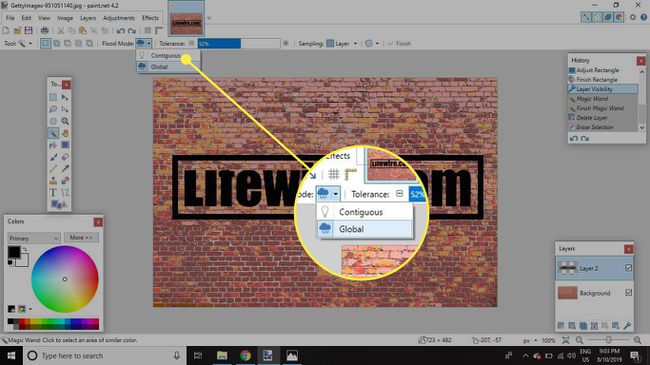
-
დააწკაპუნეთ ტექსტურის სურათზე სადმე, შემდეგ გადადით ფენა > ფენის წაშლა.
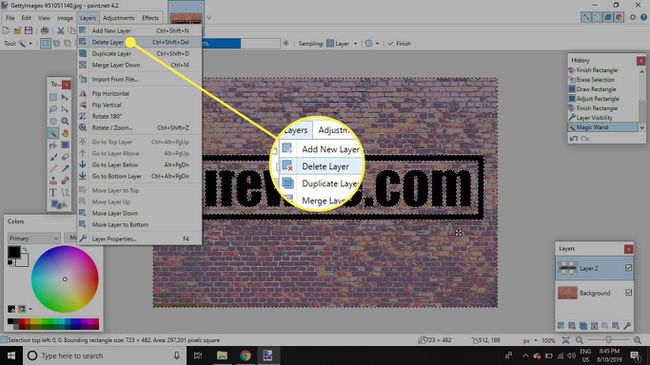
-
აირჩიეთ რედაქტირება > ამორჩევის წაშლა.
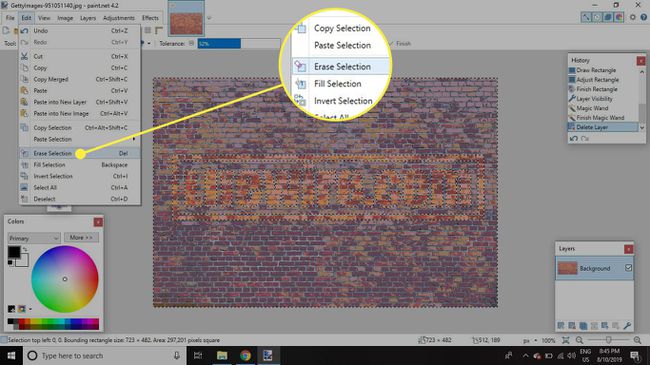
-
თქვენ დარჩებით რეზინის ბეჭდის ტექსტით.
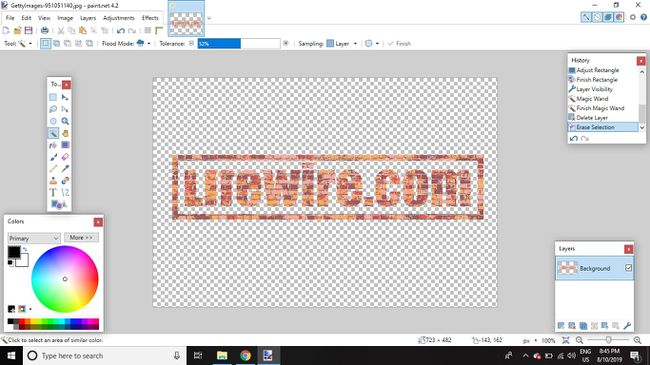
ასევე შესაძლებელია რეზინის შტამპის ეფექტის გაკეთება GIMP-ით, Photoshop, და Photoshop ელემენტები.
